XM口座開設手順
XMの口座開設の流れ
1.XMTradingプロフィールを作成する
2.リアル口座を開設する
3.口座有効化を行う
4.取引を始める
まず、XMTradingプロフィールを作成し、メールアドレス認証をする必要があります。
その後、リアル口座を開設し、口座を有効化すると取引できるようになります。
各手続きにおいて入力に15分以上かかるとタイムアウトとなり、初めから入力し直す必要があるため、注意してください。
始めてXMに登録される方
URLをクリックするとこちらのページになります。
登録を進めていきましょう!

こちらは基本的にこのままで大丈夫です。
Eメールとパスワードを設定する。
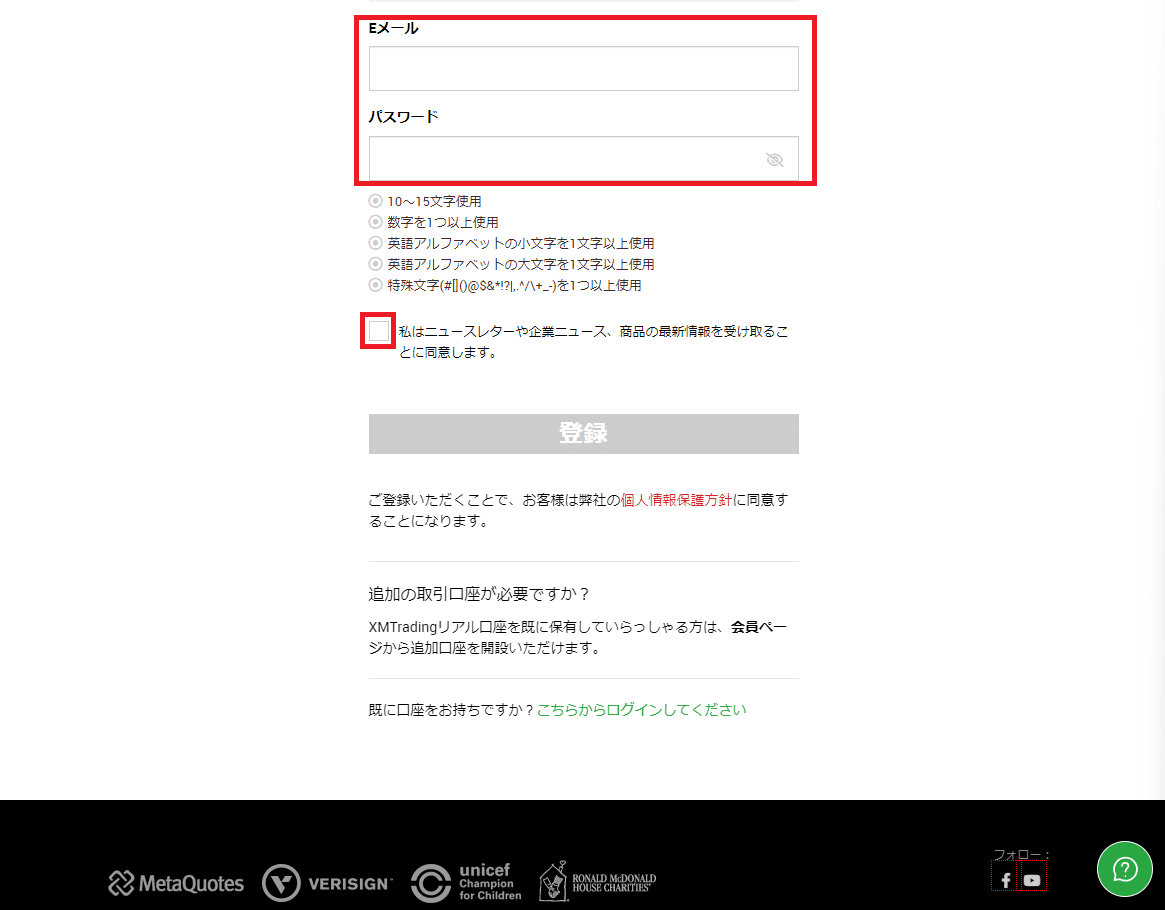
下にスクロールするとEメールとパスワードを入力する欄が表示されます。
Eメールには、XMで自分が利用したいメールアドレスを入力しましょう。
パスワードは条件を満たしていないと設定できませんので条件を満たしたパスワードを設定します。
忘れないようにメモ等を残しておきましょう。
「私はニュースレターや企業ニュース、商品の最新情報を受け取ることに同意します。」の欄にチェックをし、登録を選択します。
メールアドレスを認証します。

登録の選択後、入力したEメールにXMから認証メールが届きます。
緑の「Eメールを確認する」を選択します。
その後表示されたEメールとパスワードの欄に、設定したメールアドレスとパスワードを入力するとログインできます。
XMのリアル口座開設手順
XM口座開設の流れ
1.マイページにログインする
2.「リアル口座を開設する」を選択する
3.個人情報を入力する
4.投資家プロフィールを入力する
5.取引口座を設定する
6.口座開設完了メールを受け取る
1.マイページにログインする
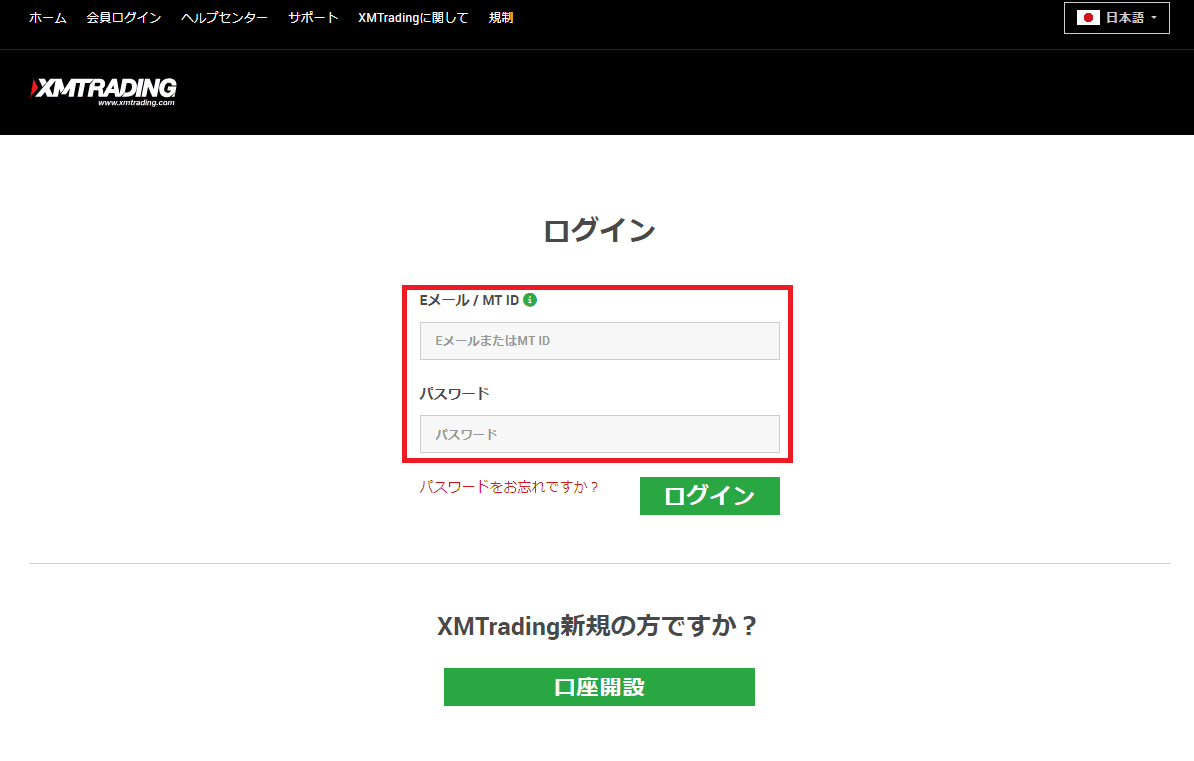
Eメールとパスワードを入力しマイページにログインします。
2.「リアル口座を開設する」を選択する

「リアル口座を開設する」をクリックします。
3.個人情報を入力する
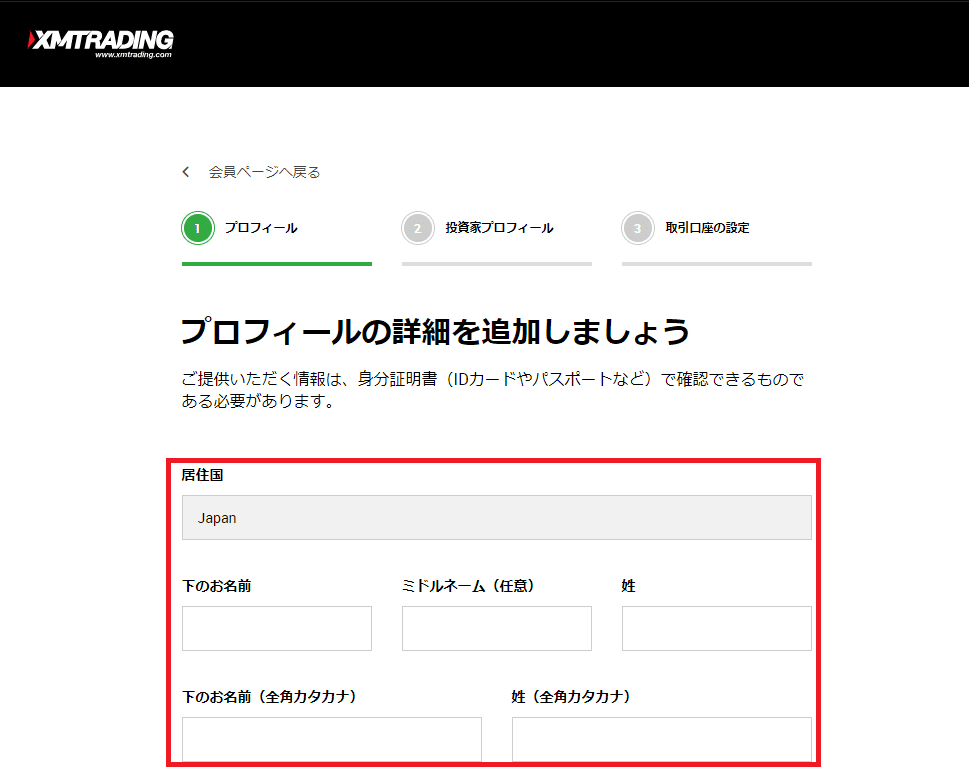
個人情報を入力していきます。
個人情報は、後ほど提出する現住所確認書や本人確認書と照らし合わせるため、提出書類と同じ内容を入力します。
住所は全て英語表記で入力する必要があります。
上記で簡単に英語表記住所が作成できます。
4.投資家プロフィールを入力する

投資家プロフィールを入力します。
口座開設の可否には影響しませんので正確に回答しましょう。
5.取引口座を設定する

・MetaTraderのバージョン
MT4を選択します。
・口座タイプ
極口座を選択します。(推奨)
・レバレッジ
1000倍を選択します。
・基本通貨
JPYを選択します。
・取引ボーナス
受け取るを選択します。
6.口座開設完了メールを受け取る

取引口座のパスワードを作成しましょう。
ここで作成したパスワードはMT4起動時に必要になりますのでメモ等を残すようにしましょう。
XMの口座を有効化する手順
XMの口座開設が完了した後は、XMの口座を有効化する必要があります。
口座開設完了後に本人確認書類を提出し、承認させることで口座が有効化され、取引できるようになります。
口座有効化は、本人確認書類のアップロードから30分〜1営業日程度で完了します。
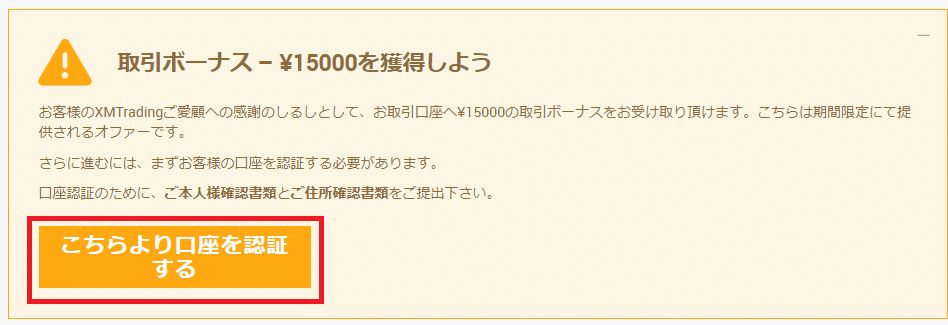
「こちらより口座を認証する」をクリックし必要書類をアップロードします。
本人確認書類の承認がされれば手続きは終了です。
分からないことがある場合は公式LINEまでご連絡ください。
https://lin.ee/A9qVmn5
この記事が気に入ったらサポートをしてみませんか?
